Урок 21. Корректировка изображения после применения фильтров
Урок 21. Корректировка изображения после применения фильтров
В этом уроке вы будете создавать эффект пламени. Ведь одним из самых красивых эффектов в Photoshop поистине можно считать огонь. Работы, созданные с использованием огненного стиля, можно применять во многих областях дизайна, поэтому обойти вниманием этот эффект нельзя.
Фильтры из категории Render
Шаг 1
Пришло время воспользоваться фильтрами из категории Render (Рендер).
На этот раз вы будете использовать Clouds (Облака). Он генерирует эффект облаков в зависимости от выбранных двух цветов. Нажмите клавишу <D> и выполните команду Filter | Render | Clouds (Фильтр | Рендер | Облака) (рис. 21.1).
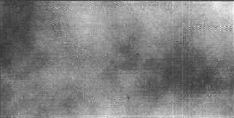
Рис. 21.1. Результат применения фильтра Clouds
Шаг 2
Теперь необходимо сделать некоторое искажение изображения. Искажение вы будете делать еще не один раз, просто разными способами. Примените фильтр Ocean Ripple — Filter | Distort | Ocean Ripple (Фильтр | Исказить | Океанская рябь) и залайте значении, как на рис. 21.2. Затем сравните ваш результат с рис. 21.3. Значения можете установить на свое усмотрение.
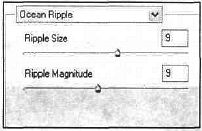
Рис. 21.2. Окно Ocean Ripple

Рис. 21.3. Результат применения фильтра Ocean Ripple
Шаг 3
Начинается этап создания пламени. Дублируйте слой — Layer | Duplicate Layer (Слой | Дублировать слой).
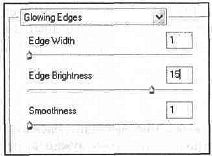
Рис. 21.4. Окно фильтpa Glowing Edges
Сделайте эту копию активной. Теперь примените фильтр Glowing Edges посредством меню Filter | Stylize | Glowing Edges (Фильтр | Стилизаиия | Пылающие грани) со значениями, как на рис. 21.4. Затем сравните ваше изображение с рис. 21.5.
Примечание
Данный фильтр выполняет функцию освещения граней.

Рис. 21.5. Результат применения фильтра Glowing Edges
Шаг 4
Измените режим смешивания слоя с Normal (Нормальный) на Screen (Экран) (рис. 21.6, 21.7). Это сделать необходимо, потому что грани будут служить фоном для пламени.
После всех этих манипуляций слейте слои комбинацией клавиш <Ctrl>+<Е>.
Шаг 5
Основа теперь готова, вот из этого вы теперь и будете делать огонь. Для начала поэкспериментируйте с оттенком и насыщенностью изображения.
Прежде всего необходимо добавить красный цвет. Выполните комбинацию клавиш <Ctrl>+<U> и задайте значения параметров в соответствии с рис. 21.8.
Шаг 6
На данный момент изображение выглядит блекло. Исправьте положение, отрегулировав контрастность, для этого нужно выполнить команду Image | Adjust | Brightness/Contrast (Изображение | Настройка (Яркость и контраст) и задать параметр Contrast (Контраст) равным 14 (рис. 21.9).
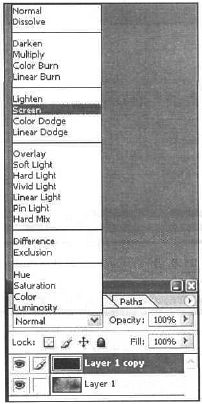
Рис. 21.6. Изменение опций смешивания

Рис. 21.7. Результат изменения опций смешивания
Примечание
Не пугайтесь, если изображение выглядит слишком красным, вы это исправите в следующем шаге.
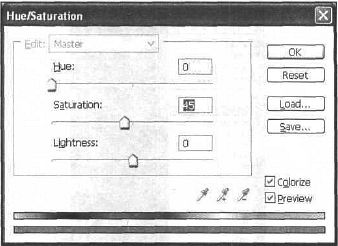
Рис. 21.8. Диалоговое окно Hue/Saturation
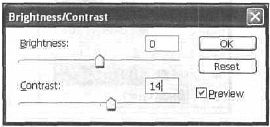
Рис. 21.9. Регулировка Brightness/Contrast
Шаг 7
Дублируйте слой. И добавьте желтый цвет, для этого выполните комбинацию клавиш <Ctrl>+<U>. Значения выберите, как на рис. 21.10, по результатам фильтра облаков. Можете опять отрегулировать контрастность (рис. 21.11).
Шаг 8
Слейте все слои, затем дублируйте получившийся слой и примените к нему фильтр Plastic Wrap — Filter | Artistic | Plastic Wrap (Фильтр | Художественный I Пластмассовая обертка) (рис. 21.12). С его помошью мы создаем эффект, похожий на пузырьки в огне при очень высокой температуре (рис. 21.13).
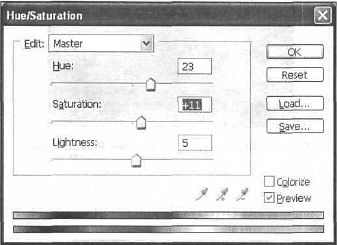
Рис. 21.10. Корректировка Hue/Saturation

Рис. 21.11. Результат корректировки
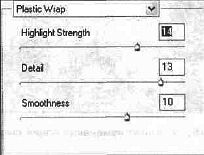
Рис. 21.12. Окно фильтра Plastic Wrap

Рис. 21.13. Результат применения Plastic Wrap
Шаг 9
Задайте опции смешивания Overlay (Наложение) (рис. 21.14, 21.15).

Рис. 21.14. Изменение опций смешивания на Overlay

Рис. 21.15. Результат изменения опций смешивания
Шаг 10
Остался последний штрих: откорректировать цвета. Для этого выполните команду Image | Adjust | Color Balance (Изображение | Настройка | Цветовой баланс) (рис. 21.16). И введите значения, которые на ваш взгляд будут максимально реалистично воплощать данный эффект (рис. 21.17).
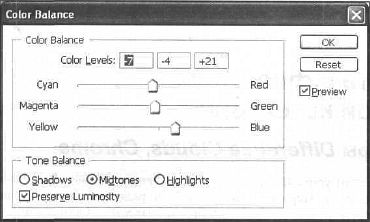
Рис. 21.16. Диалогвое окно Color Balance

Рис. 21.17. Финальный результат
Что нового мы узнали
В этом уроке мы научились:
— применять фильтр Glowing Edges (Пылающие грани);
— применять фильтр Plastic Wrap (Пластмассовая обертка);
— корректировать цвета изображения после применения фильтров.
Более 800 000 книг и аудиокниг! 📚
Получи 2 месяца Литрес Подписки в подарок и наслаждайся неограниченным чтением
ПОЛУЧИТЬ ПОДАРОКЧитайте также
(3.35) После изменения прав доступа к файлам (security permissions) на NTFS хочется вернуть все к тому виду, как было после установки. Возможно ли это?
(3.35) После изменения прав доступа к файлам (security permissions) на NTFS хочется вернуть все к тому виду, как было после установки. Возможно ли это? Да, это возможно. Более того, это просто необходимо, если вы поставили W2k на FAT или FAT32, а затем отконвертировали файловую систему в NTFS (см.
(8.11) После подключения дополнительного жесткого диска W2k перестал загружаться. После ввода пароля говорит, что "your system has no paging file, or the paging file is too small" и снова выдает окно логона. Что делать?
(8.11) После подключения дополнительного жесткого диска W2k перестал загружаться. После ввода пароля говорит, что "your system has no paging file, or the paging file is too small" и снова выдает окно логона. Что делать? Данная проблема появляется, если буква загрузочного раздела не совпадает с буквой,
2.17.После изменения прав доступа к файлам (security permissions) на NTFS хочется вернуть все к тому виду, как было после установки. Возможно ли это?
2.17.После изменения прав доступа к файлам (security permissions) на NTFS хочется вернуть все к тому виду, как было после установки. Возможно ли это? Да, это возможно. Более того, это просто необходимо, если вы поставили XP на FAT или FAT32, а затем cконвертировали файловую систему в NTFS. Для
2.2.4. Настройка фильтров
2.2.4. Настройка фильтров Фильтры можно разделить на три типа:? "черные" списки;? "белые" списки;? морфологические фильтры.Черные и белые списки содержат почтовые адреса, которые вы заносите в них сами. Работают они, как понятно из их названия, с противоположным эффектом.
Корректировка фотографий
Корректировка фотографий Я вот выбрала фото своей рыжей кошки, и теперь могу применить к ней следующие опции, показанные слева, на вкладке Основные операции: кадрировать и выровнять фотографию, убрать эффект «красных глаз», ретушировать, а также осветлить или, наоборот,
Advanced Color Corrector (Расширенная корректировка цвета)
Advanced Color Corrector (Расширенная корректировка цвета) Один из самых лучших инструментов для коррекции цвета, который можно отнести ко второй группе, – Advanced Color Corrector (Расширенная корректировка цвета). В одном окне этого модуля собрано очень большое количество настроек, при
Урок 17. Работа 3D-фильтров
Урок 17. Работа 3D-фильтров Фильтр 3D TransformДанный фильтр появился в ранних версиях. С его помошью можно создавать трехмерные объекты на любой поверхности. К сожалению, в новой версии Photoshop он отсутствует в стандартном наборе. Тем не менее фильтр не пропал бесследно. Он
Урок 19. Применени фильтров деформации
Урок 19. Применени фильтров деформации Фильтры из Группы Distort (Деформация) геометрически искажают выбранный слой, придавая тем самым эффект. Обратите внимание, данные фильтры требуют активной работы с оперативной памятью. В галерее фильтров доступны только Diffuse Glow
Урок 20. Применение фильтров деформации и стилизации
Урок 20. Применение фильтров деформации и стилизации Для создания эффекта коррозии нам понадобится фильтр Glass (Стекло).Он создает эффект наложения различного вида стекла на слой и входит в состав галереи фильтров (рис. 20.1). Рис. 20.1. Диалоговое окно фильтра GlassОн имеет
Урок 24. Галерея фильтров
Урок 24. Галерея фильтров Фильтры Grain, Neon Glow, Glowing Edges, Motion BlurШаг 1Создайте новое изображение произвольного размера, например 1024x768 — стандартный размер обоев на рабочем столе. Рис. 24.1. Галерея фильтров с примененным фильтром GrainИзображение должно быть белым. Обязательно
Урок 26. Инструменты выделения и применения стилей
Урок 26. Инструменты выделения и применения стилей Вот мы и подошли к завершению этой части. На данном этапе вы уже должны уметь создавать изображении практически любой сложности.И этим уроком я хочу подвести некую черту подо всем пройденным. Создавая изображения в этом
Урок 15 Царство фильтров
Урок 15 Царство фильтров Вы, наверное, удивитесь, но, помимо многочисленных инструментов рисования и редактирования, рассмотренных нами в предыдущих уроках, Photoshop вооружен огромным количеством дополнительных встроенных программ (плагинов), каждая из которых выполняет
II. Автоматическая корректировка текста
II. Автоматическая корректировка текста Для корректировки текста можно использовать либо интерактивные инструменты (см. ниже), либо – автоматические. Рассмотрим их подробнее.
Ввод и корректировка данных
Ввод и корректировка данных Как уже говорилось, для ввода новых данных иногда используются таблицы, но удобнее применять для этой цели формы.Рассмотрим такую возможность на примере формы Приборы, с которой вы работали в предыдущем разделе.Выведите ее на экран. Теперь с
Использование фильтров
Использование фильтров С помощью фильтра можно отбирать для отображения в таблице только записи, которые отвечают определенным критериям. Для установки фильтров в Access 2007 существует несколько способов.Рассмотрим их.Фильтр по выделенному значению. Этот способ позволяет